Date: Februari 15, 2018
Tag: Windows Azure
Buat Multi-Site Cluster Di Windows Azure Untuk DR Dengan DataKeeper
Ini adalah posting ke-4 dalam seri saya tentang Ketersediaan Tinggi dan Pemulihan Bencana untuk Windows Azure dengan Edisi Cluster DataKeeper SIOS. Ini adalah posting selangkah demi selangkah pada proses untuk membuat cluster multi-situs. Itu dibangun di atas konfigurasi Azure yang kami buat selama tiga artikel pertama saya …
- Cara Membuat Terowongan Situs-Untuk-Situs VPN ke Windows Azure Cloud
- Memperluas Pusat Data Anda ke Azure Cloud
- Buat SQL Server 2014 AlwaysOn Failover Cluster (FCI) Instance di Windows Azure Iaas Dengan DataKeeper
Kami sekarang akan memperluas cluster yang ada (SQL1 dan SQL2) ke pusat data lokal Anda, SQL3. Konfigurasi ini akan memberi Anda ketersediaan tinggi untuk aplikasi Anda di Azure Cloud, dan juga solusi pemulihan bencana jika Azure mengalami gangguan besar. Anda bisa mengkonfigurasikannya secara terbalik juga dengan datacenter premis Anda sebagai situs utama Anda dan menggunakan Windows Azure sebagai situs pemulihan bencana Anda. Dan tentu saja solusi ini menggambarkan SQL Server sebagai aplikasi, namun setiap aplikasi cluster aware dapat dilindungi dengan cara yang sama.
Pada titik ini, jika Anda mengikuti jaringan Anda akan terlihat seperti ilustrasi di bawah ini.
Tambahkan SQL3 ke Cluster
Untuk menambahkan SQL3 ke cluster, hal pertama yang perlu kita lakukan adalah memastikan SQL3 aktif dan berjalan, sepenuhnya ditambal dan ditambahkan ke domain. Kita juga perlu memastikan bahwa ia memiliki drive F: yang berukuran sama dengan drive F: yang digunakan di Azure. Dan akhirnya, jika Anda memindahkan tempdb pada cluster SQL, pastikan Anda memiliki struktur direktori tempat tempdb berada pada pra-konfigurasi pada SQL1 juga.
Selanjutnya kita akan menambahkan fitur Failover Cluster ke SQL3.

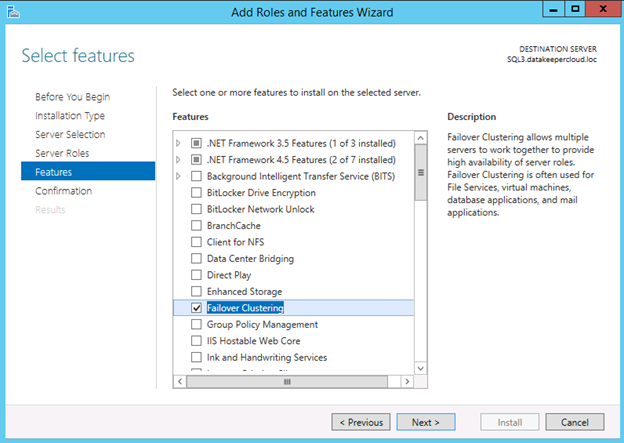
Dengan failover clustering yang terpasang pada SQL3, kita akan membuka Failover Cluster Manager di SQL1 dan klik Add Node

Pilih SQL3 dan klik Next

Jalankan semua tes validasi pada SQL3



Mari kita lihat beberapa peringatan dalam laporan validasi
Properti RegisterAllProvidersIP diatur ke 1, yang bisa bagus ketika Anda berniat untuk Membuat Multi-Site Cluster. Anda dapat membaca lebih lanjut tentang pengaturan ini di sini: http://technet.microsoft.com/en-us/library/ca35febe-9f0b-48a0-aa9b-a83725feb4ae

Peringatan berikutnya ini berbicara tentang hanya memiliki satu jaringan antara node cluster. Saat ini Azure hanya mendukung antarmuka jaringan tunggal antara VM. Perhatikan bahwa tidak ada yang dapat Anda lakukan tentang peringatan ini. Namun, antarmuka jaringan ini sepenuhnya redundan di belakang layar. Abaikan pesan ini dengan aman.

Tentu saja Anda akan melihat banyak peringatan seputar penyimpanan. Itu karena cluster ini tidak memiliki penyimpanan bersama. Sebaliknya itu bergantung pada penyimpanan yang direplikasi oleh SIOS DataKeeper Cluster Edition. Seperti yang dinyatakan di bawah ini, ini sangat baik karena database akan tetap sinkron dengan perangkat lunak replikasi.

Kita sekarang siap untuk menambahkan SQL3 ke cluster.


Setelah Anda klik Finish, SQL3 akan ditambahkan ke cluster seperti yang ditunjukkan di bawah ini.
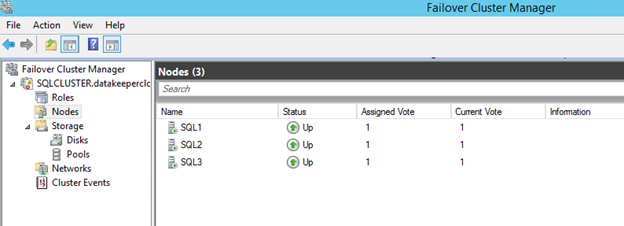
Namun, ada beberapa hal yang perlu kita lakukan untuk menyelesaikan instalasi ini. Selanjutnya kita akan melakukan langkah-langkah berikut:
- Tambahkan alamat IP tambahan ke Cluster Name Object
- Tune pengaturan detak jantung
- Perluas cermin DataKeeper ke SQL3
- Instal SQL 2014 di SQL3
Tambahkan Alamat IP Tambahan ke Objek Nama Cluster
Untuk Membuat Multi-Site Cluster, kami menambahkan SQL3 ke cluster. Jadi dari satu cluster situs, itu menjadi multi-subnet cluster. Jika cluster pada awalnya dibuat sebagai satu cluster situs dan Anda kemudian menambahkan sebuah simpul yang berada di subnet yang berbeda, Anda harus menambahkan alamat IP kedua ke Cluster Name Object secara manual dan membuat OR dependency. Untuk informasi lebih lanjut tentang topik ini, lihat artikel berikut. http://blogs.msdn.com/b/clustering/archive/2011/08/31/10204142.aspx
Untuk menambahkan alamat IP kedua ke Cluster Name Object (CNO), kita harus menggunakan perintah PowerShell yang dijelaskan pada artikel di atas.

Sekarang jika Anda mengikuti dengan artikel MSDN yang saya rujuk, Anda akan mengharapkan untuk melihat "NewIP" ini di GUI. Namun, setidaknya dengan Windows 2012 R2 saya saat ini tidak melihat sumber ini di GUI.
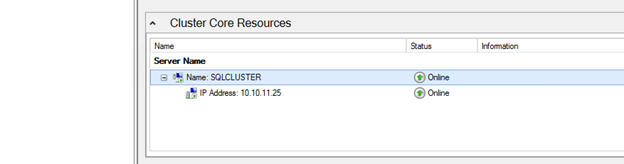
Namun, jika saya klik kanan pada nama SQLCLUSTER dan pilih properties dan coba tambahkan NewIP sebagai dependensi, saya melihatnya terdaftar sebagai sumber daya yang mungkin.
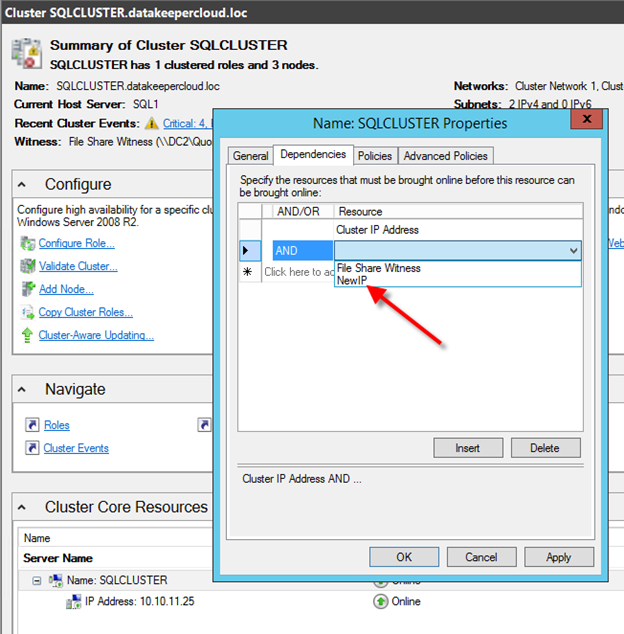
Pilih "NewIP" dan juga buat tipe ketergantungan "OR" seperti gambar di bawah ini.
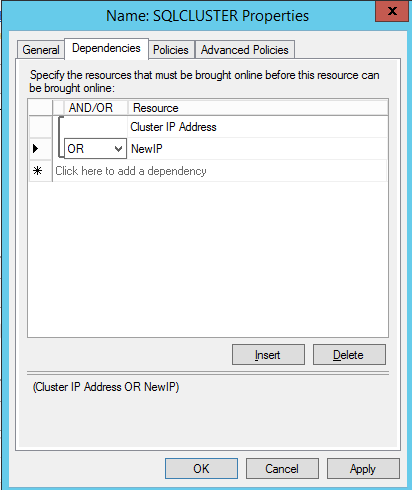
Setelah Anda klik OK, sekarang muncul di GUI sebagai IP Address yang perlu dikonfigurasi.

Kita sekarang dapat memilih properti dari Alamat IP ini dan mengkonfigurasi alamat untuk menggunakan alamat IP yang saat ini tidak digunakan di subnet 10.10.10.0/24, yang merupakan subnet yang sama dimana SQL3 berada.


Tune Pengaturan Heartbeat
Kami sekarang siap untuk menyetel pengaturan detak jantung. Pada dasarnya, kita akan sedikit lebih toleran dengan komunikasi jaringan. Selanjutnya, karena SQL3 terletak di koneksi VPN dengan beberapa latensi di telepon dan kami hanya memiliki antarmuka jaringan tunggal pada node cluster. Saya sangat menyarankan Anda membaca artikel ini oleh Elden Christensen untuk membantu Anda memutuskan pengaturan yang tepat untuk kebutuhan Anda: http: //blogs.msdn.com/b/clustering/archive/2012/11/21/10370765.aspx
Untuk lingkungan kita, kita akan menuju pada apa yang ia sebut pengaturan "Santai" dengan menetapkan SameSubnetThreshold menjadi 10 detak jantung dan CrossSubnetThreshold menjadi 20 detak jantung.
Perintahnya adalah:
(get-cluster) .SameSubnetThreshold = 10
(get-cluster) .CrossSubnetThreshold = 20

Apa artinya ini adalah detak jantung akan terus dikirim setiap 1 detik, tapi SQL1 dan SQL2 hanya akan dianggap mati setelah 10 kehilangan detak jantung. SQL3 akan mati setelah 20 kehilangan detak jantung. Ini akan meningkatkan Waktu Pemulihan Anda Objective sedikit (5-10 detik), tapi juga akan menghilangkan failover palsu yang potensial.
Perluas Cermin DataKeeper Untuk SQL3
Sebelum kita bisa menginstal SQL 2014 di SQL3 kita harus memperluas mirror DataKeeper sehingga termasuk SQL3 sebagai target replikasi. Tentu saja Anda harus menginstal DataKeeper Cluster Edition pada SQL3 terlebih dahulu, dan pastikan memiliki F: drive setidaknya sebesar sumber mirror. Setelah DataKeeper diinstal





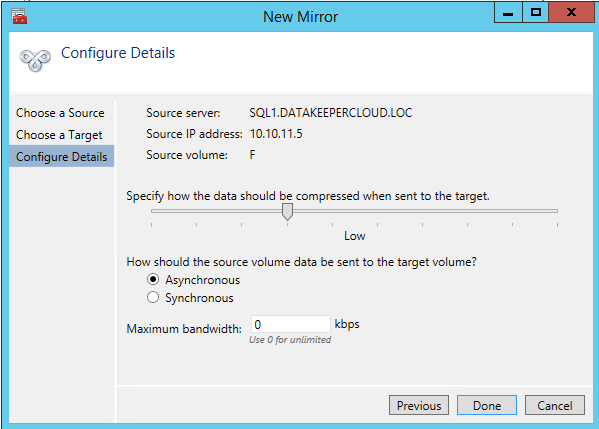


Instal SQL 2014 Di SQL3
Sekarang saatnya untuk menginstal SQL 2014 ke node ke-3. Prosesnya sama persis dengan yang di install di SQL2. Mulailah dengan meluncurkan SQL Setup di SQL3.

Jalankan melalui semua langkah …
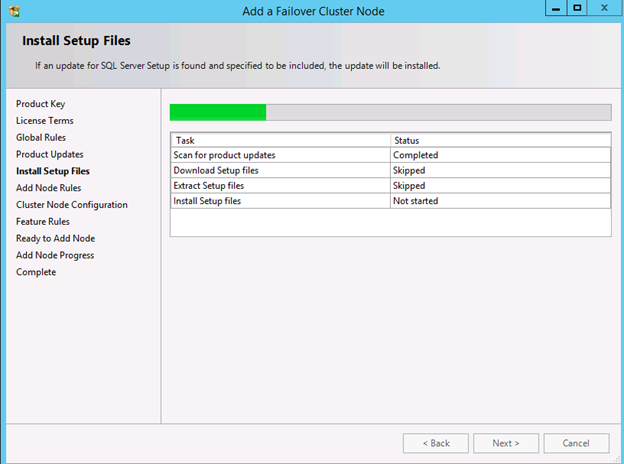


Pada tahap ini dalam instalasi Anda harus memilih alamat IP yang valid untuk subnet SQL3. Cluster ini akan menambahkan alamat IP ini dengan ketergantungan "OR" ke jalur akses klien.

Masukkan kata sandi untuk akun layanan Anda


Setelah Anda menyelesaikan instalasi biarkan menyenangkan dimulai. Anda sekarang memiliki cluster SQL Server multisite yang seharusnya terlihat seperti ini.

Untuk informasi untuk Membuat Multi-Site Cluster atau pertanyaan clustering, baca di sini untuk melihat bagaimana SIOS dapat membantu Anda mencapai solusi yang lebih baik
Diproduksi dengan izin dari https://clusteringformeremortals.com/2014/01/14/creating-a-multi-site-cluster-in-windows-azure-for-disaster-recovery-azure-cloud/